
Мазмұны:
- Автор John Day [email protected].
- Public 2024-01-31 10:21.
- Соңғы өзгертілген 2025-01-23 14:51.

Сандық кесте тігу бағдарламалық жасақтамасын қолдану алдымен қорқытатын және ашуландыратын болып көрінуі мүмкін, бірақ кейбір тәжірибе мен шыдамдылықпен және бұл SUPER ыңғайлы нұсқаулықпен сіз бірден шебер боласыз. Бұл нұсқаулық SewArt Embroidery Digitizer бағдарламалық жасақтамасын қолдануға бағытталған, себебі ол үнемді, берік және бірнеше түрлі тігін машиналарында жұмыс істейді. Бұл бағдарлама растрланған кескін файлдарын (-j.webp
1 -қадам: Sewart үшін дизайн
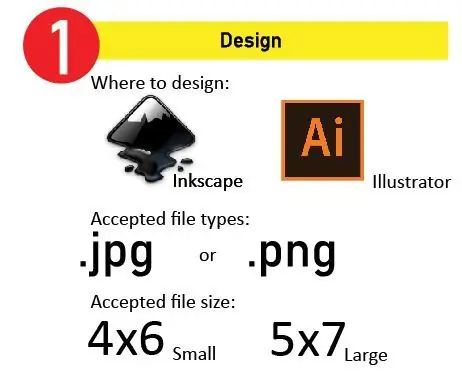
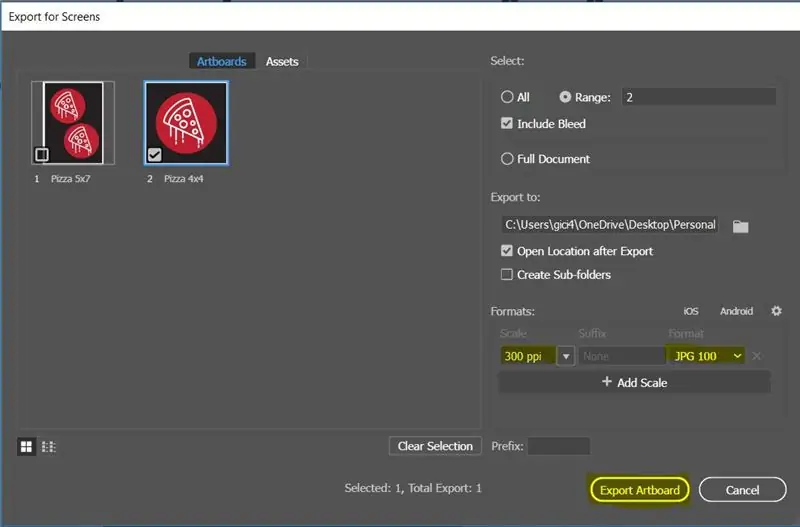
Бірінші қадам - Дизайн.
- SewArt -те пішін мен сызық құралдары бар болса да, мұнда нақты жобалауды ұсынбау ұсынылады. Мен сіздің дизайнды жасау үшін Inkscape (ақысыз) немесе Adobe Illustrator сияқты дизайн бағдарламасын қолдануды ұсынамын.
- Егер сіз патчтағы жақсы дизайн нүктелері туралы көбірек білгіңіз келсе, патч нұсқаулығын қараңыз. Немесе егер сіз өз бетіңізше жобалауға әлі ыңғайсыз болсаңыз, мен Nounproject.com сайтынан көруге болатын қарапайым пішінді іздеуді немесе онлайн іздеуде «қарапайым иллюстрация» сөздерін қосуды ұсынамын.
- Сонымен қатар, сіз дизайнды-j.webp" />
- Ақырында, дизайнды Sewart -қа импорттау кезінде оның мөлшерін тексеріңіз. Менің ағам тігін машинасы үшін, егер мен құрсаудан үлкенірек жұмыс тақтасы бар файлды жіберуге тырыссам, дизайн жібермейді. Бас ауруынан өзіңізді құтқарыңыз және сіздің дизайныңыз дәл қазір сәйкес келетініне көз жеткізіңіз. Мен Brother PE-770 және Brother SE-400 екі машинасына қол жеткізе аламын. Егер PE-770 қолданылса, кенептің өлшемі 5х7-ден аспайтынына көз жеткізіңіз. Егер PE-400-ді қолдансаңыз, конструкция 4х6-дан аспайтынына көз жеткізіңіз. Егер сіз мен сияқты болсаңыз және қауіпсіздіктің болуын қаласаңыз, төменге қарай төмендеңіз!
- Дизайнды экспорттау кезінде ажыратымдылықты немесе сапаны мүмкіндігінше жоғары етіп орнатуды ұмытпаңыз. Қосылған суретте мина (300 ppi) деп орнатылған
2 -қадам: дизайнды Sewart -те өңдеу

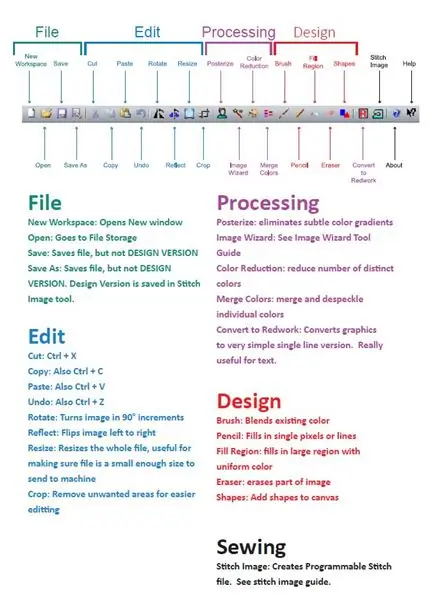
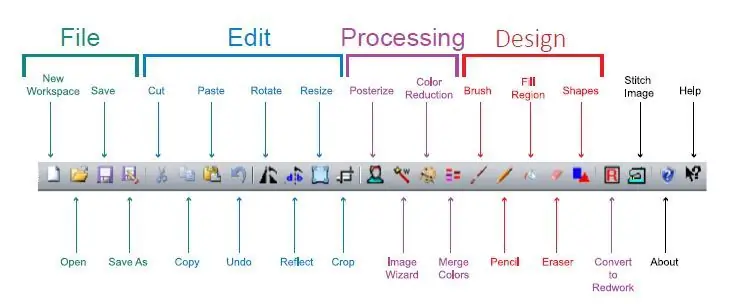
Содан кейін сіз SewArt ашасыз және.jpg/-p.webp
- Өңдеу дизайндағы түстердің санын азайтуды қамтиды. Мен Sewart -та қол жетімді барлық құралдардың және олардың қолданылуының үзіндісін жасадым (қосымшадағы суретті қараңыз).
-
Түстер санын азайту үшін қолдануға болатын 4 құрал бар; Сурет шебері, Түстерді біріктіру, Түсті азайту және Постеризация.
- Кескін шебері: суреттегі түстер санын біртіндеп азайтуға мүмкіндік береді. Бұл құралды тек бір рет қолдануға болады! Ол сізге көмектесетін 4 қадамнан тұрады. Бұл құралдың ең жақсы ерекшелігі - келесі қадамға өтпес бұрын алдын ала қарауды көрсетеді. Бұл сіздің дизайнды тым нашарлаудан сақтауға көмектеседі.
- Түстерді біріктіру: дизайндағы БАРЛЫҚ түстердің бөлінуін көрсетеді. Ұқсас түстерді біріктіруге немесе жекелеген түс топтарын жоюға мүмкіндік береді (дақ түсіру сіздің дизайндағы кейбір бұлдырлықты жоюға көмектеседі).
- Түсті азайту: айқын түстер санын азайтады.
- Постеризация: нәзік түс градиенттерін жояды
- Жалпы алғанда, сіз 15 -ке дейін түстерді азайту үшін Image Wizard қолданғыңыз келеді, содан кейін сіздің нақты дизайныңызға жету үшін Merge Colors пайдаланыңыз.
- Егер сіз асығыс болсаңыз, түс санын азайтуды қалағаныңызша азайту үшін қолдануға болады, бірақ бұл бағдарлама жиі дизайн сапасын төмендететіні туралы ескертеді.
- Жалпы алғанда, SewArt қарапайым дизайнмен басталғанда және өңдеу кезінде түстердің санына кішкене «секірулерді» жасағанда ғана жақсы жұмыс істейді.
- Соңғы тексеру ретінде дизайндағы түстердің нақты санын көру үшін Біріктіру түстерін қараңыз.
Нұсқау: Егер сіз мәтінмен немесе сызықпен жұмыс жасасаңыз, сіз «Қайта өңдеуге түрлендіру» деп аталатын құралды қолданғыңыз келуі мүмкін, бұл сіздің дизайныңызды қадағалап, тігу үшін қарапайым сызық нұсқасын жасайды. Бұл құрал көп түсті дизайнмен жұмыс істемейді.
3 -қадам: Sewart -те тігу
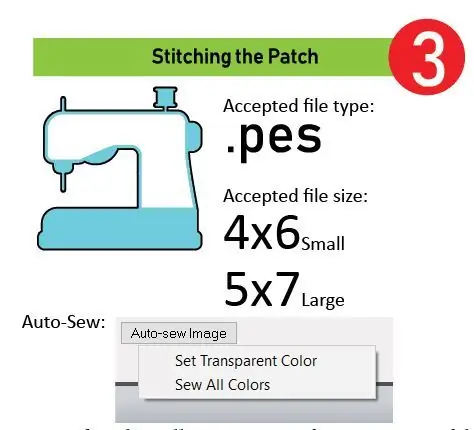
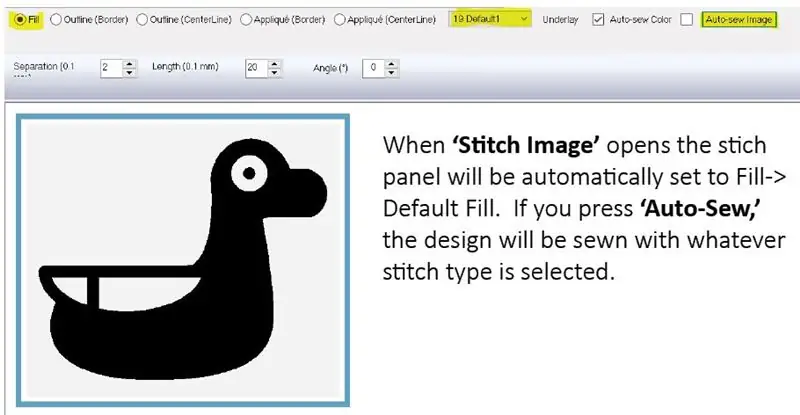
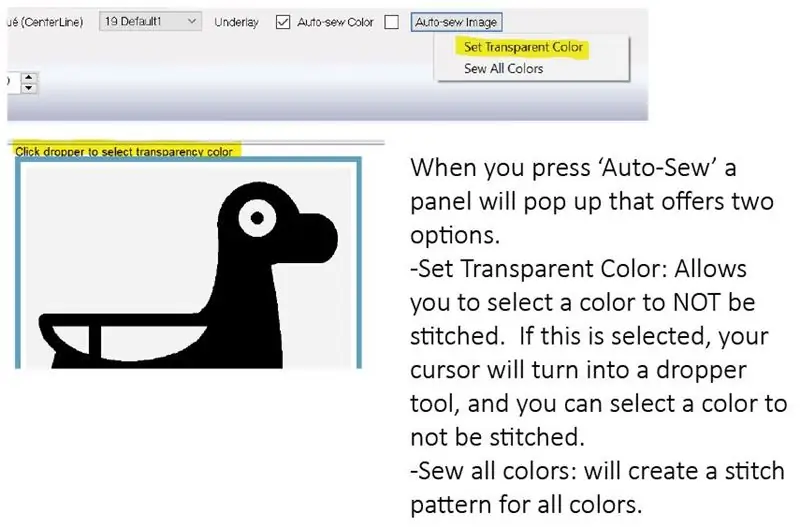
Кескінді өңдеуге қанағаттансаңыз, сіз тігуге дайынсыз.
- Тігу құралы кішкентай тігін машинасына ұқсайды. Патч тігудің екі нұсқасы бар.
- Толтыру арқылы әр түсті бөлек тігетін «Автоматты тігу» әдісін қолданыңыз. Немесе тігіс таңдағышты қолданып, әр түсті нұқу үшін қандай тігісті таңдағыңыз келеді.
- Егер сіз бірінші рет қолданушы болсаңыз, мен «Автоматты тігуді» қолдануды ұсынамын. Бағдарлама тігіс профилін жеңілдетілген және тиімді құруда өте жақсы жұмыс жасайды. Ол тігілген кезде, сіз оң жақтағы жолақ әр тігіс тобымен толтырылғанын көре бастайсыз. Сондықтан суретті өңдеп, түстер санын азайту қажет болды. Егер сізде бұл болмаса, бағдарлама 255 түске тігістер тобын құруға тырысқанда, өздігінен жабылады.
- Ол тігуді аяқтағаннан кейін, жоғарғы оң жақ бұрыштағы 'Ok' түймесін басыңыз. Бұл сізге алдымен дизайнның көшірмесін «TIFF» файлы ретінде, содан кейін сандық кесте файлы ретінде сақтауға шақыратын терезені ашады. Brother үшін. PES таңдаңыз.
- Ақырында, сақтау кезінде дизайн өлшемін қайта тексеріңіз. Егер сіз үлкен құрсаулық қондырманы қолдансаңыз, сіздің конструкцияңыздың кенеп өлшемі 5х7 -ден аспауы керек, ал егер сіз кішірек құрсауды қолдансаңыз, мен 4х6 -дан аспайтын дизайнды ұсынамын. Егер сіздің кенептің өлшемі тым үлкен болса, файл жіберілмейді.
- Басқа тігістерді қолдану кезінде берілген тігу нұсқаулығын қараңыз. Нұсқаулық алдымен бағдарлама әдепкі бойынша орнатылатын параметрлерді, содан кейін ең жақсы жұмыс істейтін параметрлерді тізімдейді.
4 -қадам: тігін машинасына жіберу
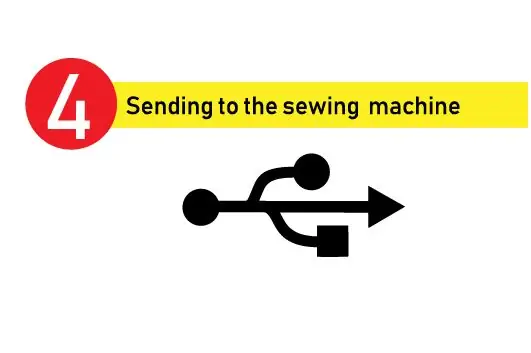
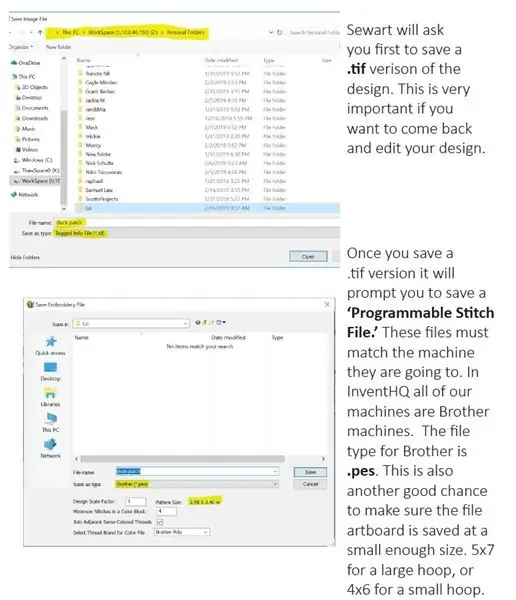
Цифрлық кесте файлын жобалаудың соңғы қадамы - оны машинаға жіберу.
- Кейбір машиналарда USB порты бар. Бұл жағдайда (. PES) дизайнын бос флешкаға көшіріп, оны құрылғыға салыңыз.
- Кейбір машиналарда USB I/F кабелі бар. Бұл жағдайда тігін машинасы флэш -диск сияқты компьютерде «Қосылған диск» ретінде пайда болады. Тағы да сіз дизайнның көшірмесін жасайсыз (. PES) және оны дискіге көшіріңіз. Көшірілгеннен кейін дизайн USB түймесінің астында пайда болады.
Ұсынылған:
Дәнекерлеу беттік элементтері - Дәнекерлеу негіздері: 9 қадам (суреттермен)

Дәнекерлеу беттік элементтері | Дәнекерлеу негіздері: Осы уақытқа дейін менің дәнекерлеу негіздері сериясында мен сізге практиканы бастау үшін дәнекерлеу туралы жеткілікті негіздерді талқыладым. Бұл нұсқаулықта мен талқылайтын нәрсе біршама жетілдірілген, бірақ бұл Surface Mount Compo -ны дәнекерлеудің кейбір негіздері
Тесік компоненттері арқылы дәнекерлеу - Дәнекерлеу негіздері: 8 қадам (суреттермен)

Тесік компоненттері арқылы дәнекерлеу | Дәнекерлеу негіздері: Бұл нұсқаулықта мен тесік компоненттерін схемаларға дәнекерлеудің кейбір негіздерін талқылаймын. Сіз менің дәнекерлеу негіздері сериясының алғашқы 2 нұсқаулығын тексердіңіз деп ойлаймын. Егер сіз менің кіруді тексермесеңіз
Сымдарды сымдарға дәнекерлеу - Дәнекерлеу негіздері: 11 қадам

Сымдарды сымдарға дәнекерлеу | Дәнекерлеу негіздері: Бұл нұсқаулықта мен сымдарды басқа сымдарға дәнекерлеудің жалпы әдістерін талқылаймын. Сіз менің дәнекерлеу негіздері сериясының алғашқы 2 нұсқаулығын тексердіңіз деп ойлаймын. Егер сіз менің нұсқаулықты пайдалану туралы білмесеңіз
Кішкентай H-Bridge жүргізушілері - Негіздері: 6 қадам (суреттермен)

Кішкентай H-Bridge жүргізушілері | Негіздер: Сәлеметсіз бе, басқа нұсқаулыққа қош келдіңіз! Алдыңғысында мен сізге KiCad -те питон сценарийін қолдана отырып катушкаларды қалай құрғанымды көрсеттім. Содан кейін мен қайсысы жақсы жұмыс істейтінін білу үшін катушкалардың бірнеше нұсқасын жасадым және сынап көрдім. Менің мақсатым - үлкенді ауыстыру
Сіз қалаған DJ бағдарламалық жасақтамасының кеңейтімі!: 6 қадам

Сіз қалаған DJ бағдарламалық жасақтамасының кеңейтімі!: Әркім бірінші күні диджейге түсе алмайды және бірінші күні барлық араластырғыштар мен бұрылмалы табақтар мен ыстық пышақтар дайын болады деп күтуге болмайды, бірақ бұл жерде шынайы болайық: ноутбукпен араластыру өте қиын. Бұл сіздің қаржылық мәселелеріңізді шешу үшін
